Stvorite DVD/Blu-ray disk/mapu ili ISO datoteke iz svih video formata.
PowerPoint na DVD - Kako snimiti prezentacijske videozapise na Windows/Mac?
U većini slučajeva, reprodukcija slajdova u PowerPoint datoteci na računalu možda neće uspjeti. Prijenos vaših PowerPoint na DVD Video olakšava reprodukciju prezentacija i dobru raspravu pred klijentima, kolegama iz razreda, suradnicima i drugima. Nakon što uredite prezentaciju prijelazima, efektima, animacijama, tekstom itd., možete spremiti PowerPoint kao DVD disk. Prije pretvaranja obavezno pregledajte svoju prezentaciju i sada ste spremni snimiti PowerPoint na DVD video.
Popis vodiča
Dio 1: Kako snimiti PowerPoint videozapise na DVD radi pohranjivanja Dio 2: Zadani način snimanja programa PowerPoint na DVD u sustavu Windows Dio 3: Često postavljana pitanja o tome kako snimiti PowerPoint na DVD diskDio 1: Kako snimiti PowerPoint videozapise na DVD radi pohranjivanja
Prije snimanja vašeg PowerPointa na DVD video zapis, prvo morate napraviti prezentaciju putem programa Microsoft PowerPoint. Uključuje mnoge elemente, uključujući animacije, prijelaze, tekstove, vremena i još mnogo toga. Možete početi stvarati prezentacije s PowerPointom na Windowsima, Macu ili svojim mobilnim uređajima.
Prvo otvorite Microsoft PPT i odaberite Novo u lijevom oknu. Da biste pokrenuli svoju prezentaciju, kliknite Prazna prezentacija; možete vidjeti savjete za korištenje programa kada odaberete Krenite u obilazak, a zatim kliknete Stvori. Na kartici Početna odaberite Novi slajd u odjeljku Slajdovi da biste dodali novi slajd, a zatim odaberite izgled u kojem želite da se vaš slajd pojavi klikom na Raspored. Možete kliknuti svaku karticu u glavnom sučelju, a zatim dodati nešto svojoj prezentaciji, poput teksta, slika, oblika, animacija, prijelaza i više. Ako ste zadovoljni svojom PowerPoint prezentacijom, spremite je kao video; možete odlučiti hoćete li koristiti snimljena vremena ili ne.
Nakon spremanja prikaza slajdova, vrijeme je da snimite svoj PowerPoint na DVD video. Stvorite vlastiti DVD u visokoj kvaliteti 4Easysoft DVD Creator. Ovaj softver je dostupan na Windows/Mac i podržava sve vrste diskova, kao što su DVD-5, DVD-9, DVD-R, DVD+R, DVD-DL, i više. S ovim DVD kreatorom također možete snimati domaće video zapise kako biste trajno uštedjeli svoje dragocjeno vrijeme gledajući omiljene filmove. Sačuvajte svoje videozapise snimljene telefonom, a zatim ih pretvorite u DVD format kako biste spremili lijepe uspomene.

Podržava pretvorbu visoke kvalitete; može uštedjeti 25 GB ili 50 GB, tako da rezolucija videa može doseći 1080P.
Pružaju bitne funkcije uređivanja, kao što su spajanje, dijeljenje, obrezivanje, dodavanje glazbe i izrada izbornika.
Omogućuje snimanje PowerPoint videa na DVD u dva različita standarda, NTSC ili PAL, za reprodukciju na odgovarajućem TV-u ili DVD playerima.
Podržava snimanje mnogih video i audio formata na DVD, uključujući MP4, 3GP, MKV, MP3, AAC, WMA, itd.
100% Sigurno
100% Sigurno
Korak 1Preuzmite i instalirajte PowerPoint na DVD video pretvarač, 4Easysoft DVD Creator, zatim ga pokrenite na svom računalu. Nakon što ga pokrenete, umetnite prazan DVD u pogon vašeg računala.
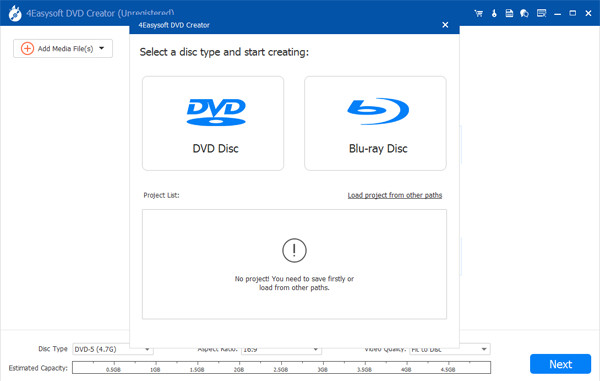
Korak 2Odaberite na računalu DVD disk u iskačućem prozoru. Klik Dodajte medijske datoteke odabrati prezentacijske videozapise koji će biti stavljeni u program. Možete dodati mnogo video datoteka unutar 4,7 GB, a zatim kliknite Sljedeći.
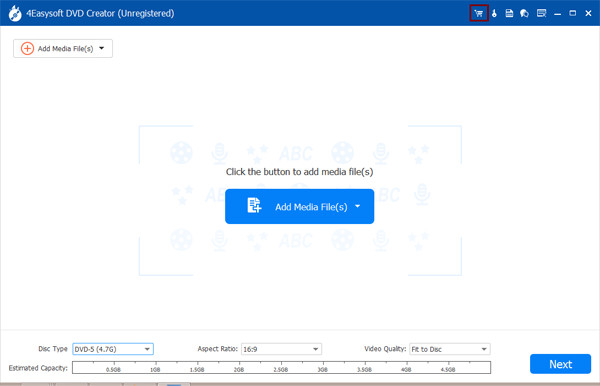
3. korakOvaj program vam nudi mnogo predložaka, a također možete izraditi svoje predloške sa željenom pozadinom i naslovom. Osim toga, možete dodati i pozadinsku glazbu po želji.
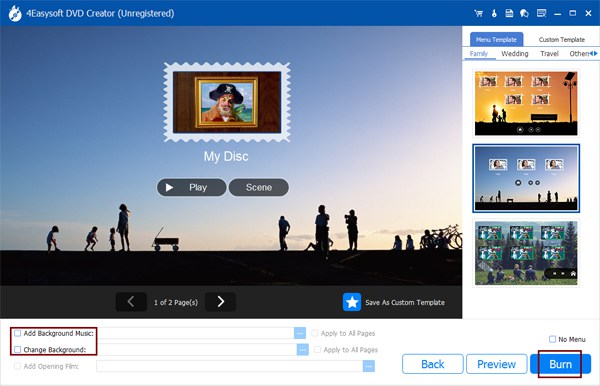
Korak 4Nakon prilagodbe kliknite Spaliti u donjem desnom kutu programa za početak mijenjanja izlaznih postavki, kao što je promjena odredišne datoteke, postavki snimanja i. odabir načina reprodukcije. Kada završite, kliknite Početak za stvaranje vašeg PowerPointa na DVD video.

Dio 2: Zadani način snimanja programa PowerPoint na DVD u sustavu Windows
Ako ne želite koristiti softver za snimanje PowerPointa na DVD video, možete upotrijebiti zadani način za prijenos svoje prezentacije na prazan DVD. Uz samo tri jednostavna koraka, možete imati svoj PowerPoint na DVD-u. U nastavku ćete vidjeti kako izravno i brzo premjestiti i započeti snimanje PowerPointa na DVD video.
Korak 1Umetnite prazan DVD u DVD pogon vašeg računala i vaše će ga računalo automatski otkriti. Provjerite jesu li vaše PowerPoint prezentacije spremne. Ako vaše računalo automatski ne otvori lokaciju praznog DVD-a, morat ćete otići do nje Moje računalo/ovo računalo i osigurajte da vaš DVD prikazuje DVD-RW ili DVD-R.
Korak 2Kopirajte svoju PowerPoint prezentaciju, zalijepite je ili izravno povucite datoteku u DVD jedinicu, a zatim je ispustite. Zatim desnom tipkom miša kliknite DVD pogon i odaberite Snimi na disk. Set Naslov diska na skočnim prozorima Snimi na disk, a zatim odaberite S a CD/DVD player; klik Sljedeći.
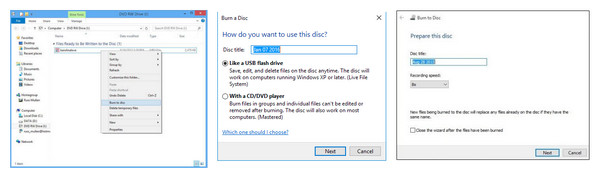
3. korakPričekajte da proces završi, a zatim kada se vaša PPT datoteka prenese u DVD mapu. Klik Spaliti iz izbornika za početak procesa snimanja vašeg PowerPointa na DVD video.
Dio 3: Često postavljana pitanja o tome kako snimiti PowerPoint na DVD disk
-
Kako mogu brzo spremiti svoju dijaprojekciju kao video format za pretvaranje u DVD?
Svoje PowerPoint prezentacije možete snimiti na DVD uz pomoć programa Windows Media Maker. Međutim, ovaj je program uklonjen, tako da nije podržan u sustavu Windows 10. Možete pokušati potražiti neki drugi program koji bi vam pomogao snimiti PowerPoint na DVD video ili razmislite o isprobavanju spomenutog programa i gornjeg zadanog načina za snimanje PowerPoint slajdova .
-
Mogu li koristiti Windows Media Maker za snimanje PowerPointa na DVD video?
Svoje PowerPoint prezentacije možete snimiti na DVD uz pomoć programa Windows Media Maker. Međutim, ovaj je program uklonjen, tako da nije podržan u sustavu Windows 10. Možete pokušati potražiti neki drugi program koji bi vam pomogao snimiti PowerPoint na DVD video ili razmislite o isprobavanju spomenutog programa i gornjeg zadanog načina za snimanje PowerPoint slajdova .
-
Je li Windows Media Maker dostupan u ranijim verzijama sustava Windows?
Windows DVD/Media Maker uklonjen je u sustavu Windows 8. Dakle, za korisnike sustava Windows Vista i Windows 7 ovaj je program još uvijek dostupan. Poput gore spomenutih metoda, pomoću ovog softvera možete brzo snimiti PowerPoint na DVD video.
Zaključak
Izrada videa iz vaše prezentacije bit će jednostavna jer samo trebate umetnuti DVD u pogon računala. Zato će vam gore navedene metode pomoći snimite svoj PowerPoint video na DVDMeđutim, to bi vam moglo oduzeti puno dragocjenog vremena, pogotovo ako niste upoznati s programom. Srećom, jedan program vam može pomoći da brzo snimite svoj PowerPoint video na DVD - 4Easysoft DVD Creator. S ovim softverom moći ćete s lakoćom snimati PowerPoint prezentacije.
100% Sigurno
100% Sigurno



